今回はiPad Airのケースを通常のケースからキーボード付きのケースに変えたところ、作業効率がUPしたりデザインも良かったので紹介したいと思います。
極力荷物を軽くしたい時はMacBookを持たず外出するのですが、それでも出先で記事を書いたり作業したい時には持ってこい。
特に作業面ではショートカットキーが使えるのがとても便利です。
今回はまず最初に覚えたいショートカットキーを厳選して10個紹介しますね。
▶︎本記事はこんな人お勧め
・iPadでキーボードの使用を検討中の方
・ショートカットキーを知りたい方
・キーボード一体型ケースが気になっている
・シンプルでアップル製品っぽいケースを探している
▶︎spotlight検索
まず最初に覚えたいのがspotlight検索のショートカット[⌘command+スペースキー]
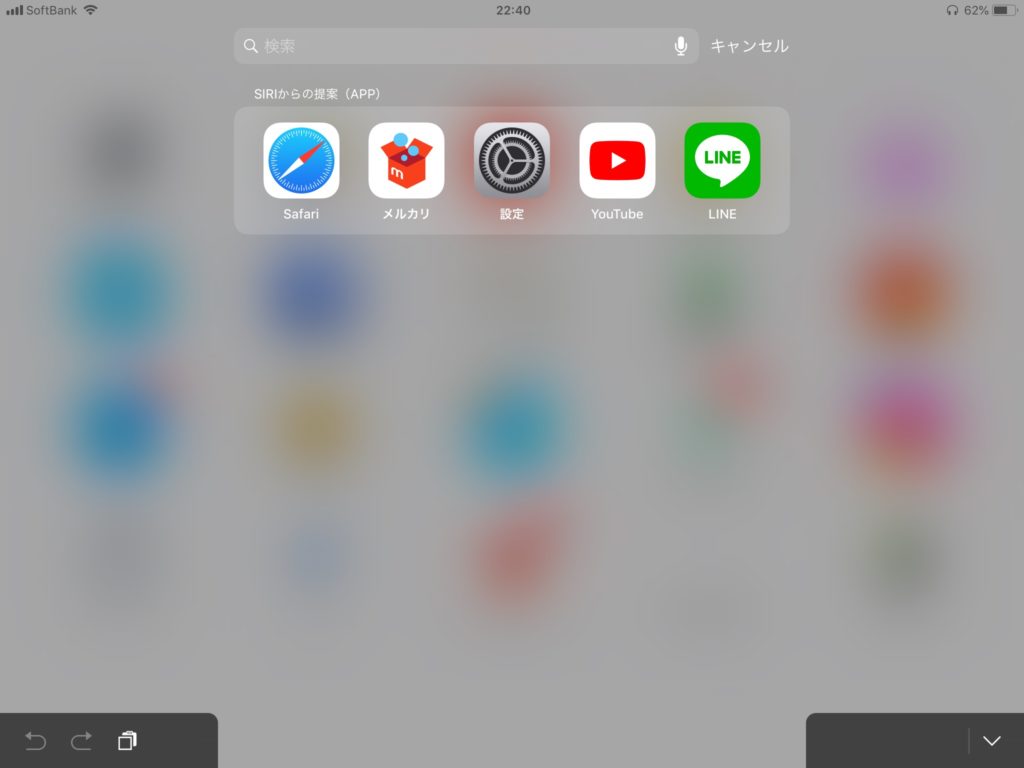
ここからWeb検索、iPadのアプリやメール等を検索表示できるので非常に便利なショートカットキー。
どの画面から入力しても表示されるので利用頻度もとても高いです。
これさえ覚えてしまえばドッグを表示、アプリを表示をさせる系のショートカットキーも不要かと思います。
▶︎さらに覚えたい便利な9選
主にブラウザ環境でのショートカットキーです。
これを覚えるだけでほとんど画面に触れずに操作が可能になります。
| Space | 下にスクロール |
| Shift+Space | 上にスクロール |
| ⌘+[ | ページを戻る |
| ⌘+] | ページを進む |
| Control+Shift+Tab | 前のタブへ移動 |
| Control+Tab | 次のタブへ移動 |
| ⌘+R | ページの読み込み |
| ⌘+Shift+3 | スクリーンショット |
| ⌘+H | ホームへ戻る |
基本的にこれだけ覚えればOKかなと!
ちなみにブラウザ、メモ、メールなどのページを開きそのページで⌘ボタンを長押しすると各ページでのショートカットキーが表示されます。
▶︎ブラウザ
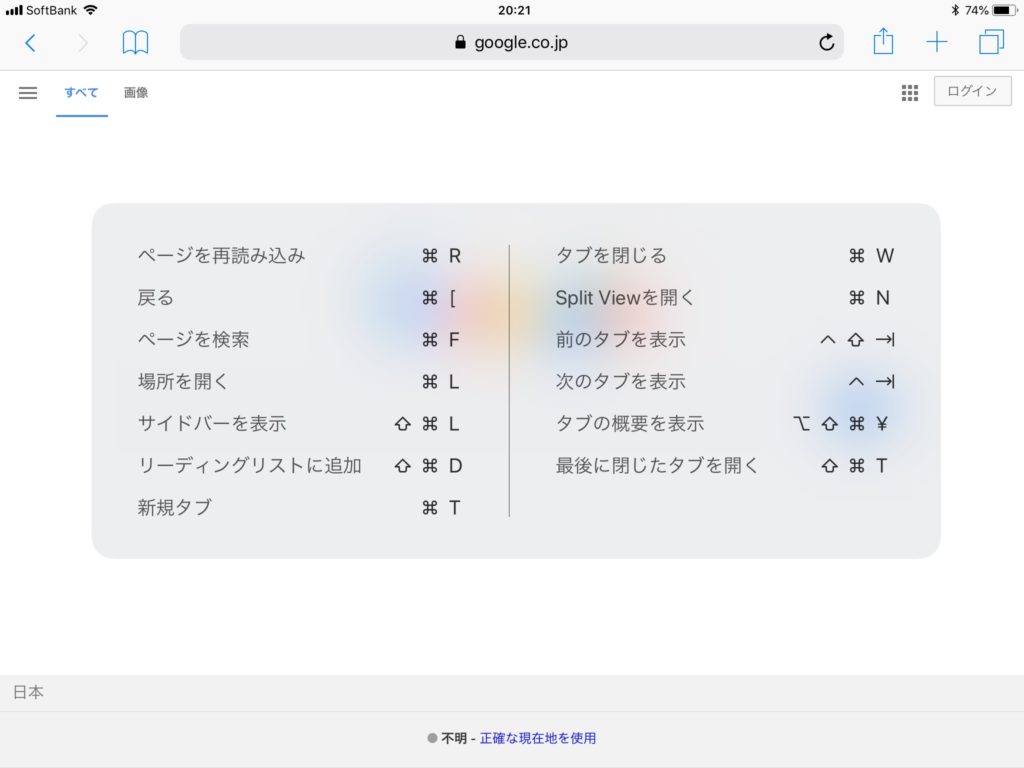
▶︎メモ
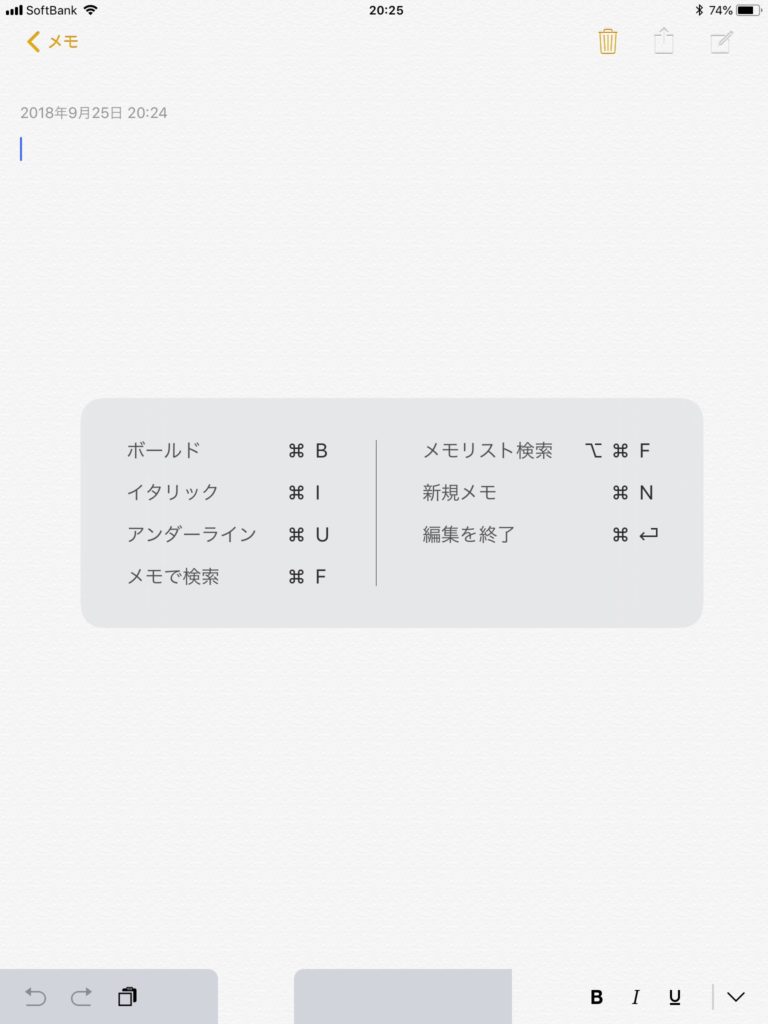
▶︎メール
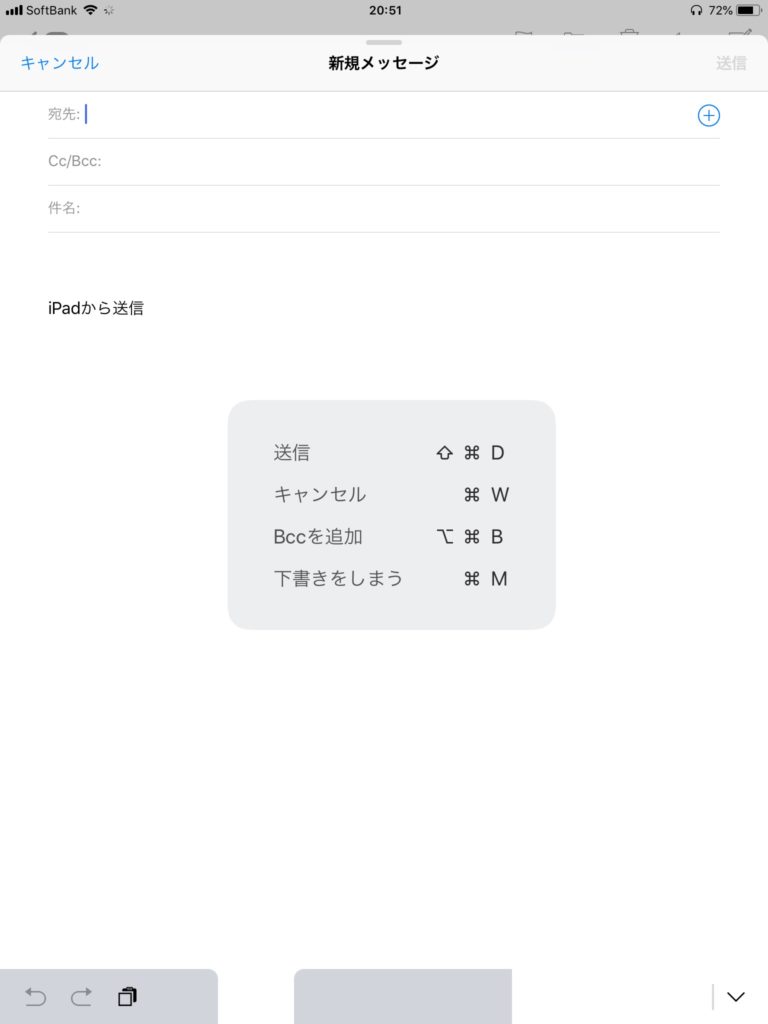
各ページごとにあるのでよく使う環境で確認してみましょう。
ちなみにですがパソコン同様
| ⌘+C | 選択範囲をコピー |
| ⌘+V | ペースト |
| ⌘+V | 選択範囲を切り取り |
| ⌘+Z | 直前の作業の取り消し |
という基本的なショートカットキーも使えるのでどんどん使いたいですね。
⌘+Z は本当に助かります、、。
愛用はキーボード一体型ケース
今回はケースにキーボードが付いている一体型をアマゾンで購入。





あまりIPadの雰囲気を崩さないケースが欲しかったのですがどんぴしゃでした。
アルミ合金を使用したケースは傷も付きにくく、デザインが気に入っています。
キーボード一体型でかさばらず持ち運びも快適。

接続も簡単で途中で接続も切れる事なく、今のところストレス無く使用しています。
▶︎セット内容一式
・キーボードケース
・タッチペン
・充電ケーブル
・説明書
ケースは充電後、連続使用時間60時間という事で出先でもバッテリーを気にせず使用できるのもポイント。
終わりに
iPadでは現時点でもマウスの使用ができないので、ショートカットキーを用いての作業が必須かなと思っています。
慣れてしまうと快適に作業できるのでケースを買う際はキーボード一体型も視野に入れてみてください。
PCでオンライン学習などしている方も快適だと思います。
余談ですが連日の雨模様でもLUGGAGE LABELのリュックは防水加工で持ち運びもストレスフリーで快適です。
















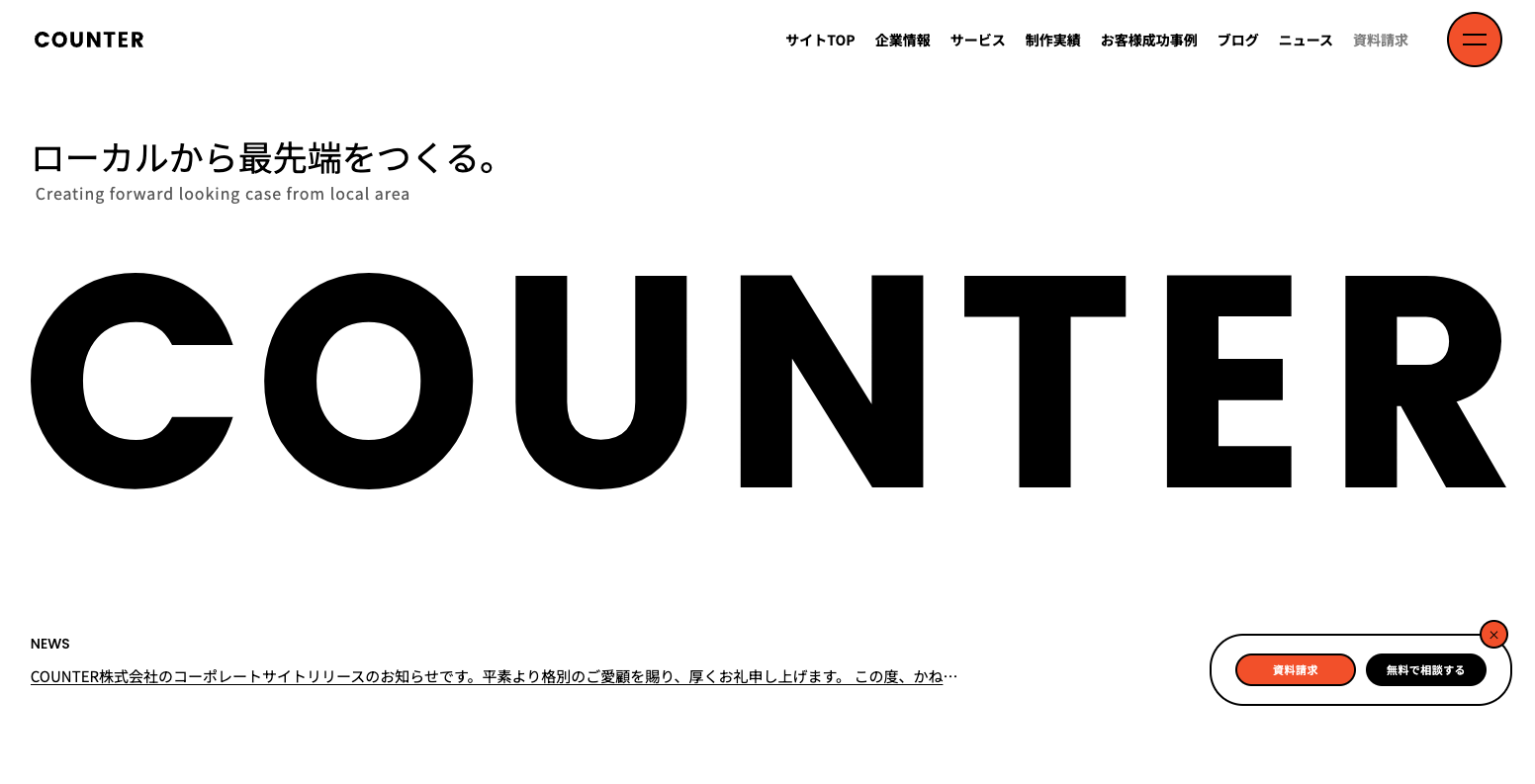
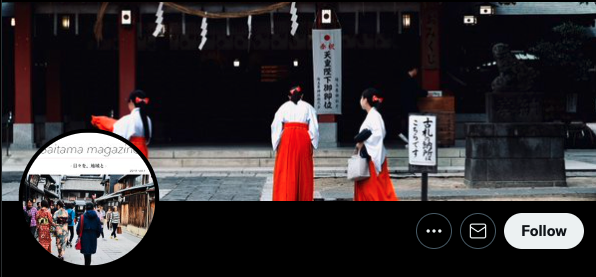




コメントを残す
コメントを投稿するにはログインしてください。